12、鼠标再选中B3单元格,在单元格中输入“星期一”,同样鼠标选中B3单元格,向右拖动到“星期五”;

13、设置好后,我们鼠标选中A3到F11单元格,在开始菜单栏字体下方找到“田”字选项,鼠标点击右下角的三角符号,选择“所有框线”,课程表就全部设置好边框了;

14、我们再用鼠标选中B4到F11单元格,在顶部选择“数据”菜单,二级菜单中选择“下拉列表”;

15、弹出“插入下拉列表”对话框后,我们在下拉列表中依次输入课程信息进去,最后点击“确定”按钮;

12、鼠标再选中B3单元格,在单元格中输入“星期一”,同样鼠标选中B3单元格,向右拖动到“星期五”;

13、设置好后,我们鼠标选中A3到F11单元格,在开始菜单栏字体下方找到“田”字选项,鼠标点击右下角的三角符号,选择“所有框线”,课程表就全部设置好边框了;

14、我们再用鼠标选中B4到F11单元格,在顶部选择“数据”菜单,二级菜单中选择“下拉列表”;

15、弹出“插入下拉列表”对话框后,我们在下拉列表中依次输入课程信息进去,最后点击“确定”按钮;



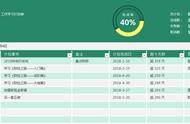


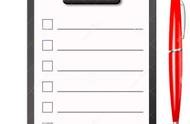










Copyright © 2018 - 2021 www.yd166.com., All Rights Reserved.